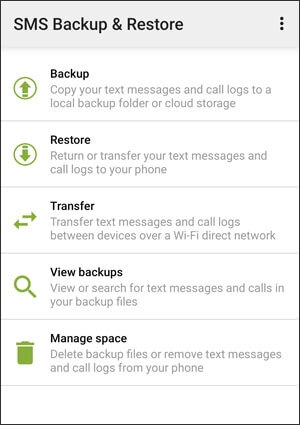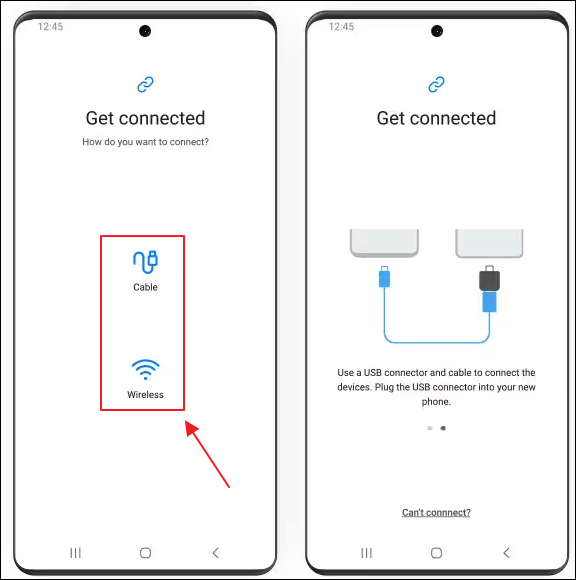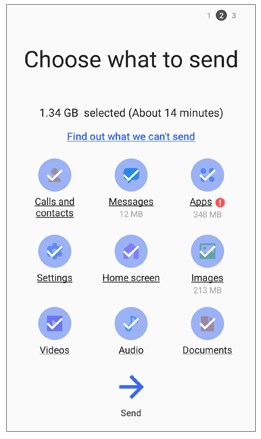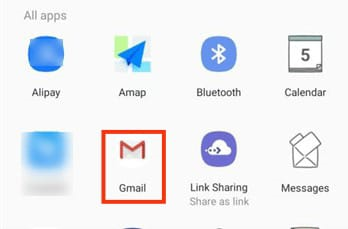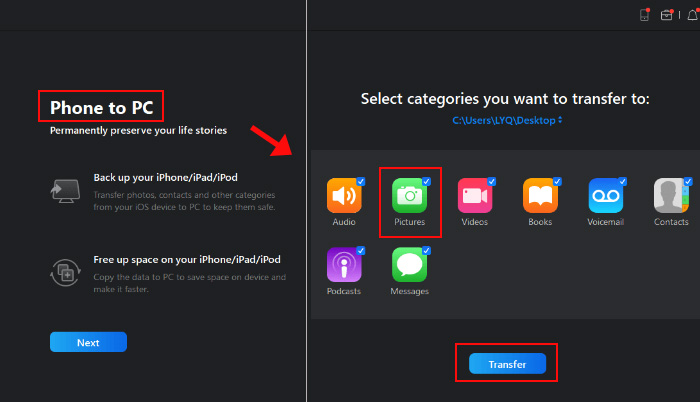Quando passi al tuo nuovo telefono Samsung, potresti essere molto preoccupato per i dati memorizzati sul tuo vecchio telefono Samsung, come i messaggi. Potresti anche voler spostare i tuoi messaggi su un altro telefono Samsung o condividerli con le tue famiglie. I messaggi registrano le comunicazioni importanti tra te e gli altri. Non importa il motivo, puoi trasferire i messaggi da Samsung a Samsung.
I messaggi sono essenziali, quindi salvali sempre sul tuo telefono. In questa guida, ti mostreremo cinque modi per trasferire messaggi da Samsung a Samsung.
Metodo 1. Trasferisci messaggi da Samsung a Samsung con un clic
Se hai un gran numero di messaggi da trasferire, potrebbe volerci molto tempo. Non preoccuparti. Puoi trasferire messaggi da Samsung a Samsung in un clic con EaseUS MobiMover .
EaseUS MobiMover è uno strumento affidabile dedicato al trasferimento di dati tra dispositivi Android. Una delle sue caratteristiche principali è la capacità di trasferire dati da un telefono all'altro senza intermediari direttamente. Questo metodo di trasferimento diretto è veloce ed efficiente. Con EaseUS MobiMover, puoi trasferire più tipi di dati, non solo messaggi. Puoi trasferire foto, video, musica, contatti e altro. EaseUS MobiMover semplifica il processo di trasferimento dei dati con un'interfaccia pulita e intuitiva.
Non solo puoi trasferire i dati direttamente, ma puoi anche eseguire il backup dei dati del tuo telefono Samsung su un computer e in seguito ripristinarli sullo stesso o su un altro dispositivo Samsung. Scarica EaseUS MobiMover e trasferisci i messaggi da Samsung a Samsung con un clic.
Fase 1. Avvia EaseUS MobiMover e seleziona "Phone to Phone" dalla homepage. Collega entrambi i tuoi telefoni Android al computer tramite USB. Segui i passaggi sullo schermo per consentire il debug USB e altre autorizzazioni richieste sui telefoni Android. Cambia un Android come dispositivo sorgente e un altro come destinazione.
![collega i tuoi dispositivi al computer]()
Passaggio 2. Dopo aver collegato i due dispositivi, fai clic su "Avanti". EaseUS MobiMover verrà scaricato su entrambi i telefoni Android per accedere e trasferire i dati. (Dovrai seguire le istruzioni sullo schermo per impostare MobiMover come programma SMS predefinito temporaneamente per accedere ai file.)
![installa mobimover sul tuo android]()
Passaggio 3. Visualizza tutte le categorie di file che possono essere trasferite e seleziona i tipi che vuoi spostare. In basso a destra, controlla lo spazio di archiviazione disponibile sul telefono di destinazione per determinare quanti file puoi trasferire.
![seleziona i file da trasferire]()
Passaggio 4. Fai clic su "Trasferisci" per avviare il processo di trasferimento da Android ad Android. Mantieni i tuoi dispositivi connessi durante l'intero processo. Dopo il completamento, puoi vedere quanti file hai trasferito e fare clic su "Trasferisci altro" se necessario.
![trasferimento completato]()
Metodo 2. Trasferisci messaggi da Samsung a Samsung con SMS Backup & Restore
SMS Backup & Restore è un'app per il backup e il ripristino degli SMS sui telefoni Android. Può eseguire il backup e il ripristino dei messaggi SMS (testo) e dei registri delle chiamate. SMS Backup & Restore consente di salvare i backup localmente sul telefono o su un archivio esterno, nonché su servizi di archiviazione cloud, come Google Drive, Dropbox e OneDrive.
Passaggio 1. Scarica e installa SMS Backup & Restore su entrambi i dispositivi Samsung.
Passaggio 2. Esegui il backup dei messaggi sul vecchio telefono Samsung.
- Apri SMS Backup & Restore > Backup > Messaggi.
Passaggio 3. Se esegui il backup dei messaggi su un servizio cloud, accedi ad essi sul telefono di destinazione con lo stesso account.
- Apri SMS Backup & Restore > Ripristina.
![backup e ripristino sms]()
Metodo 3. Trasferisci messaggi ai nuovi telefoni Samsung tramite Smart Switch
Per trasferire messaggi o altri dati tra dispositivi Samsung, un modo semplice è usare l'app Samsung Smart Switch . Smart Switch può aiutare a trasferire tutti i tipi di dati, inclusi messaggi, contatti, foto e applicazioni da un dispositivo Samsung a un altro. Smart Switch è molto utile quando si passa a un nuovo smartphone Samsung. Offre diversi metodi per trasferire i dati, come il modo wireless e il modo USB.
Ecco come trasferire messaggi da Samsung a Samsung.
Passaggio 1. Installa Smart Switch su entrambi i dispositivi Samsung.
Passaggio 2. Avviare l'app Smart Switch su entrambi i telefoni Samsung.
Passaggio 3. In Smart Switch, seleziona "Invia dati". Sul dispositivo di destinazione, seleziona "Ricevi dati".
Passaggio 4. Collegare entrambi i dispositivi tramite cavo o in modalità wireless.
![seleziona tipo di trasferimento]()
Passaggio 5. Seleziona "Messaggi" per trasferire ora. Segui le istruzioni sullo schermo per iniziare il trasferimento.
![interruttore intelligente scegli invio dati]()
Passaggio 6. Selezionare "Ricevi" sul telefono Samsung di destinazione.
Metodo 4. Condividi messaggi da Samsung a Samsung tramite Bluetooth
Puoi anche trasferire dati da Samsung a Samsung tramite Bluetooth in modalità wireless. Il Bluetooth è un modo semplice per condividere file tra due telefoni Samsung, poiché molti dispositivi mobili supportano il Bluetooth.
Come trasferire messaggi da Samsung a Samsung tramite Bluetooth:
Prima di effettuare il trasferimento, è necessario Attivare le impostazioni Bluetooth su entrambi i dispositivi e associarli.
- Su entrambi i dispositivi Samsung, vai su Impostazioni > Connessioni > Bluetooth.
- Nelle impostazioni Bluetooth, tocca il nome dell'altro dispositivo per associarlo.
Passaggio 1. Apri l'app Messaggi sul vecchio telefono Samsung. Trova i messaggi che vuoi trasferire.
Passaggio 2. Tocca e tieni premuto un messaggio finché non vengono visualizzate le opzioni.
Passaggio 3. Selezionare l'opzione Condividi > Bluetooth.
![seleziona bluetooth su android]()
Passaggio 4. Tocca il nome dell'altro telefono Samsung.
Passaggio 5. Sul telefono Samsung di destinazione, accettare il trasferimento del file in arrivo, se richiesto.
📝SuggerimentiPer trasferire dati tramite Bluetooth , assicurati che entrambi i dispositivi siano vicini tra loro. Nota che trasferire grandi quantità di dati tramite Bluetooth può richiedere molto tempo. Se vuoi condividere più messaggi, puoi prendere in considerazione l'utilizzo di uno strumento di terze parti per maggiore flessibilità.
Metodo 5. Inviare messaggi da Samsung a Samsung tramite e-mail
L'email è un'opzione semplice per trasferire messaggi. Puoi inviare messaggi da un dispositivo e riceverli su un altro. Questo è anche un modo wireless per trasferire messaggi da Samsung a Samsung. Non devi scaricare alcuna app per trasferire i file, ma questo metodo può essere macchinoso per grandi numeri di messaggi.
Scopri come trasferire messaggi da Samsung a Samsung tramite e-mail:
Passaggio 1. Aprire Messaggi sul vecchio telefono Samsung.
Passaggio 2. Premi a lungo su un messaggio specifico e scegli l'opzione Condividi.
Passaggio 3. Tocca l'icona E-mail e inserisci il tuo ID e-mail.
![trasferire messaggi condividere email]()
Passaggio 4. Invia il messaggio al tuo ID e-mail e accedi ad esso dal tuo nuovo telefono Samsung.
Conclusione
Ora hai imparato cinque metodi per trasferire messaggi da Samsung a Samsung. Per gli utenti che trasferiscono dati tra dispositivi Samsung, Samsung Smart Switch è in genere la soluzione efficace. Se l'attenzione è rivolta esclusivamente agli SMS, allora SMS Backup & Restore è un eccellente strumento specializzato. Per trasferimenti più piccoli e rapidi, Bluetooth o e-mail potrebbero essere sufficienti.
Se hai un gran numero di messaggi da trasferire, si consiglia di utilizzare EaseUS MobiMover. MobiMover può aiutarti a trasferire tutti i messaggi da Samsung a Samsung in un clic. La velocità di trasferimento è molto elevata.
Condividi questo post con i tuoi amici se lo trovi utile!